Как предотвратить утечку данных через Smart TV
Телевизоры и другая техника для домашних развлечений сегодня могут похвастаться подключением к Интернету. Это значит, что она, так или иначе передает информацию в Сеть, возможно даже, сторонним лицам.

Страсть к шпионажу, к примеру, есть у Samsung: согласно политике компании при использовании функции распознавания речи все проговоренное сообщается третьему лицу. Кроме того, пользователи некоторых моделей при воспроизведении собственного видео внезапно могут увидеть рекламу.
Samsung пытается успокоить клиентов, рассказывая, что это лишь досадная ошибка. Однако в конечном счете производителей телевизоров не слишком заботит безопасность данных: практически у каждого Smart TV есть уникальный идентификатор, который также может передаваться посторонним.
Кроме того, информация автоматически транслируется при включении устройства, запуске приложений и электронной программы передач, при использовании дополнительных сервисов по стандарту HbbTV и даже при воспроизведении файлов пользователя.

Транслируем видео иначе
1. Офлайновый просмотр
Коварство телевизионного шпионажа заключается в том, что Smart TV представляют собой закрытые системы, на которые пользователь практически не способен повлиять. Разумеется, можно отключить некоторые функции, особенно такие любопытные, как HbbTV.
Блокировка в роутере позволила бы отключить доступ телевизора к Интернету, сохранив при этом возможность локального доступа к мультимедийному серверу. Однако все это сложно и может обернуться ошибками. Радикальное решение — полное отсечение устройства от Сети: вынимайте сетевой кабель и отключайте Wi-Fi.
2. Прямое подключение телевизора к ПК
Как же теперь без Wi-Fi и Интернета смотреть на телевизоре видео из домашней сети и пользоваться сервисами для потоковой трансляции видео, например, YouTube? Практичное и экономичное решение — отдать эти функции компьютеру или ноутбуку.
На сам ТВ будет передаваться лишь картинка и звук. Если эти возможности необходимы вам лишь изредка, поставьте ноутбук рядом с телевизором и соедините их кабелем HDMI. С помощью горячих клавиш «Win+P» вы сможете переключить вывод на экран ТВ.
3. Устройства для потоковой трансляции
Более удобным, чем кабель HDMI, является решение, при котором трансляция контента осуществляется через специальное устройство, например, Chromecast от Google. Этот приемник подключается к порту HDMI телевизора и работает через приложение.
Но будьте осторожны! Такого рода устройства также могут вторгнуться в вашу личную сферу. Chromecast способен обойтись без учетной записи Google и даже без Интернета по Wi-Fi, но в таком случае он сосредоточится только на контенте с ваших носителей. Для персонализации Chromecast также необходим аккаунт Google.
Фото: компании-производители








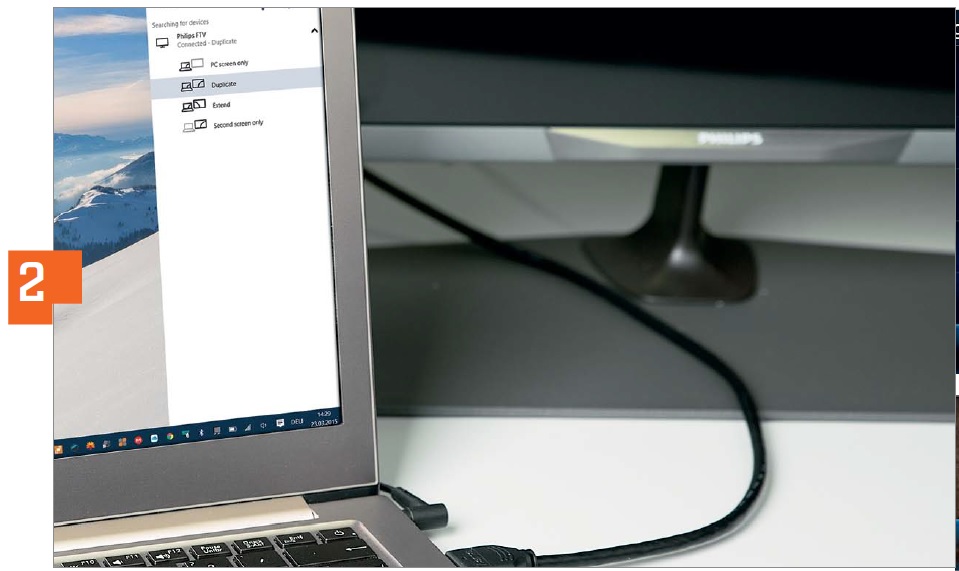
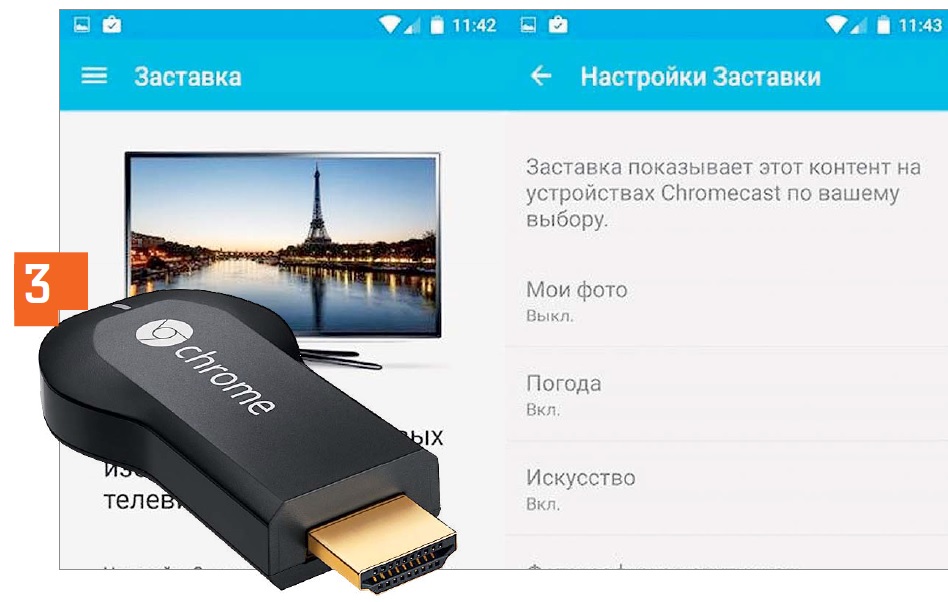






 Читайте нас в социальных сетях
Читайте нас в социальных сетях